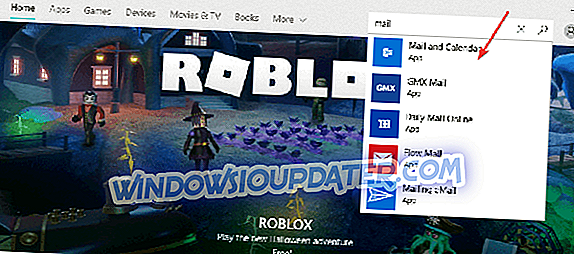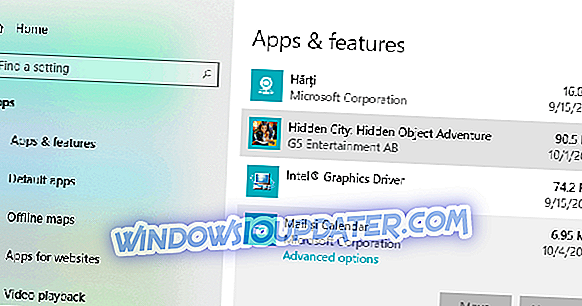3 langkah cepat untuk menyelesaikan isu Mel dan Kalendar
- Gunakan PowerShell
- Pasang semula aplikasi
- Tetapkan Mel dan Kalendar
- Jalankan penyelesai masalah App Store Windows
Banyak aplikasi tidak dioptimumkan sepenuhnya untuk membina Pratonton Teknikal Windows 10, namun. Ini juga terpakai kepada aplikasi dalaman Microsoft seperti Mail, Calendar atau People.
Masalah dengan aplikasi Mail, Kalendar dan Orang adalah isu yang terkenal dan Microsoft menyedarinya. Tetapi sehingga Microsoft membetulkan semua bug, kami mempunyai penyelesaian alternatif untuk masalah ini.

Penyelesaian untuk menetapkan Mel dan Kalendar tidak berfungsi
Penyelesaian 1: Gunakan PowerShell
Anda perlu melakukan beberapa perkara dalam Command Prompt, hanya ikuti arahan ini:
- Pergi ke Cari, ketik cmd dan buka Prompt Perintah (Sebagai Pentadbir)
- Apabila tetingkap Prompt Command membuka jenis powerhell dan tekan Enter (Anda akan perhatikan bahawa tetingkap akan tetap sama, tetapi baris perintah akan bermula dengan "PS")
- Untuk mengalih keluar apl Mel, Kalendar dan Orang yang tidak berfungsi, tampal baris arahan berikut dan tekan Enter: Get-appxpackedpackage -online | where-object {$ _. packagename -like "* windowscommunicationsapps *"} || keluarkan-appxprovisionedpackage -online
- Tunggu sehingga anda menerima mesej yang mengesahkan bahawa operasi telah selesai dan mulakan semula komputer anda.
Penyelesaian 2: Pasang semula aplikasi
Apabila komputer anda dimulakan, lakukan perkara berikut:
- Pergi ke Menu Mula dan buka jubin hijau App Store di bahagian Semua Aplikasi (Jangan buka Windows Store dengan jubin kelabu, kerana versi beta dan mungkin tidak akan membantu anda)
- Log masuk ke Gedung Windows dengan Akaun Microsoft anda
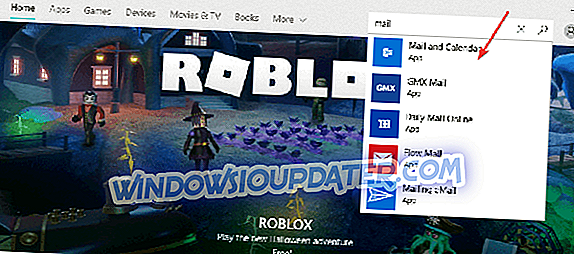
- Di Kedai, cari Mail. Anda harus mencari keputusan untuk aplikasi Mail, Kalendar dan Orang
- Pilih hasil carian dan pasang apl
- Tunggu mesej pengesahan dan selesai (Anda mungkin diminta untuk menambah akaun pembayaran semasa pemasangan, tetapi ini tidak perlu, supaya anda boleh melangkau bahagian itu)
Penyelesaian 3: Tetapkan Mel dan Kalendar
Sekiranya langkah-langkah di atas tidak berfungsi untuk anda, anda boleh menetapkan semula aplikasi Mail dan Kalendar dengan mengikuti arahan ini:
- Buka Tetapan.
- Klik Apps.
- Klik Apl & ciri.
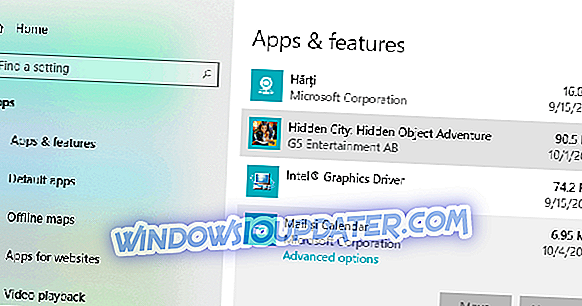
- Cari Mail dan Kalendar, kemudian klik Pilihan lanjutan.
- Klik set semula.

Penyelesaian 4: Jalankan penyelesai masalah App Store Windows
Oleh kerana Apl Mel dan Kalendar adalah aplikasi Microsoft Store, anda juga boleh menggunakan pemecah masalah terbina dalam Windows 10 untuk menyelesaikan masalah ini.
Apa yang perlu anda lakukan ialah pergi ke Tetapan> Kemas kini & Keselamatan> Pemecah Masalah> jalankan penyelesai masalah App Store Windows.

Yang sepatutnya semua, apl Mail, Kalendar, dan Orang kini perlu dipasang dan boleh dilihat dalam menu Mula anda. Jika anda mempunyai sebarang pertanyaan atau komen tambahan, sila tuliskannya di bahagian komen di bawah, kami ingin memberikan bantuan lanjut kepada anda.
PANDUAN YANG BERKAITAN UNTUK MEMERIKSA OUT
- FIX: Outlook Mail Crashes, Tidak Menyegerakkan Mel dalam Windows 10
- FIX: Windows 10, 8.1 App Kalendar Mematikan
- FIX: Kesalahan Outlook apabila berkongsi kalendar dalam Windows 10
Catatan Editor: Siaran ini pada asalnya diterbitkan pada April 2015 dan telah sejak dikemas kini untuk kesegaran, dan ketepatannya.